翻动笔记本电脑的操作方法是什么?
4
2025-03-31
当你购入一台全新的笔记本电脑时,进行一系列的检测是确保产品性能和质量的关键步骤。这些检测不仅可以帮助你确认笔记本的功能和性能是否符合厂家说明,还能及时发现潜在的问题。下面,我将为你提供一份详尽的笔记本电脑检测指南,助你在使用前对其进行一次彻底的检查。
在开机之前,首先应该检查笔记本的外包装是否完好无损。开箱后,仔细检查笔记本的外观是否有划痕、凹痕或者任何损伤的迹象。包括屏幕、外壳、键盘、触控板和接口等部分。如果发现任何问题,应该立即联系销售商或制造商。对于笔记本的配件,如电源适配器和充电线,也要进行检查,确保它们的完好无缺。
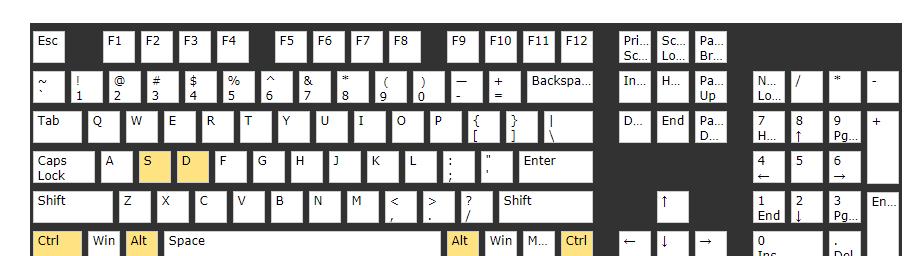
1.系统信息查看
打开笔记本电脑,进入系统信息界面,检查CPU型号、内存大小、硬盘容量以及操作系统的版本等是否与购买时的产品规格一致。你可以通过“系统信息”、“设备管理器”或使用第三方硬件检测工具来确认这些配置信息。
2.显示器检查
通过显示设置检查屏幕分辨率,确认其是否达到宣传中所述的标准。运行一些色彩丰富的图像或视频,以检查屏幕色彩和亮度是否正常,以及是否存在像素损坏或亮点、暗点的情况。
3.键盘和触控板测试
进行全面的键盘测试,包括每个按键的反应,同时检查触控板是否准确响应手指滑动和点击操作。可以通过特定的键盘测试软件,测试键盘的每个按键是否灵敏。
4.音频设备检验
使用音频测试软件,播放不同音量级别的音频文件,检验笔记本的扬声器和麦克风是否正常工作。同时,如果你的笔记本配备有耳机插孔,也应测试其功能。
5.接口和端口检查
检查所有的USB端口、HDMI输出、音频插孔、电源接口、网线接口以及可能的扩展端口或读卡器,确认它们是否都在正常工作。可以插入相应的设备,比如USB存储设备、耳机或网络线缆,看看笔记本电脑是否能正确识别这些设备。

1.处理器性能
利用多线程或多任务处理软件,比如Cinebench、Prime95,来测试处理器是否能稳定工作,同时确保散热良好,没有出现过热现象。
2.内存测试
运行内存测试软件,比如MemTest86,对笔记本电脑的RAM进行检测。确保它能在满负荷状态下稳定工作,没有错误发生。
3.存储设备性能
使用硬盘测试工具,如CrystalDiskInfo或SSD测试软件,检查硬盘或SSD的读写速度是否与厂商说明相符,以及是否存在健康问题或故障。

让笔记本电脑在长时间运行下进行负载测试。运行多个应用程序,包括一些资源密集型的软件,比如视频编辑软件或者游戏,连续数小时,看是否会出现蓝屏、死机或其他稳定性问题。
确保笔记本电脑可以安装并运行你常用的软件,包括办公软件、图像处理软件、开发工具等。检查软件的运行速度和兼容性,以便在正式使用之前发现潜在的问题。
通过遵循本文提供的新笔记本电脑检测方法,你可以确保你的笔记本电脑在性能和质量上达到预期标准。如果你在检测过程中发现了任何问题,请及时联系生产厂家或销售商,以便采取必要的维修或更换措施。一台经过全面检测的新笔记本,不仅让你在购机初期就能享受无忧的使用体验,更能保障你长期的使用安全与舒适。
版权声明:本文内容由互联网用户自发贡献,该文观点仅代表作者本人。本站仅提供信息存储空间服务,不拥有所有权,不承担相关法律责任。如发现本站有涉嫌抄袭侵权/违法违规的内容, 请发送邮件至 3561739510@qq.com 举报,一经查实,本站将立刻删除。